iPhone5(テザリング可能にしたクソペリアとの2台持ち)からzenfone2 laserに乗り換えて1ヶ月経ちました。
参考記事:iPhone5からSIMフリースマホzenfone2 laserに乗り換えてみた
旧式のXperia SO-E03(通称:クソペリア)で、テザリング機能を使えるようにするためのroot化ついでに、見た目をiPhoneそっくりにするカスタムをしたを思い出しました。
今回は”ホーム画面の見た目をiOS8風にできるアプリ”があると知ったのでzenfone2 laserのホーム画面を模様替えした話です。
Android OSのウィジェット機能は魅力的だが
iPhoneからAndroid OSに乗り換えた当初、ウィジェットをホーム画面に自由に配置できるので、自由度が高くていいなと思っていました。
しかし、実際に使ってみるとOCNモバイルとGoogle Adsenseのガジェットを配置して、アプリを起動することなく高速通信できる残り容量や報酬の確認をすることくらいでした。
Adsenseを始めて半年でほとんど報酬がないので、成果を頻繁に見ても虚しくなるだけです。通信容量もそんなに使わないので、わざわざホーム画面に配置してまで頻繁に確認するだけ無駄です。
自分にはガジェットによるカスタム機能は必要ないようです。
iOS8風にしてくれるアプリOne Launcher
One Launcherは”アプリのインストールのみでandroid機のホーム画面をiOS8風にしてくれる”という優れものです。
画像はZenfone2 laserの場合です。
インストールして設定のアプリを開き、下の方にある[ユーザー設定]の中からホームをタップ、One(Recommend)を選択するだけです。元に戻したくなったらいつでも戻せるので安心ですね。
AndroidはiPhoneに比べてアプリの審査が甘いようで、名前も似たような類似アプリが複数表示されてしまうので、よく分からないアプリをインストールするのは怖いと思っていました。
ですが、One Launcherはダウンロード数が100万を越えていたので安心してダウンロードすることができました。
他の無料類似アプリが1万ダウンロード程度でうさんくさい感じや、よろしくないレビューが載っていたりしました。
設定したらまずはホーム画面の整理
ホーム画面をiOS8風にした直後は、アプリがバラバラに配置されていますので、自分が使いやすいようにアプリを並べ変えましょう。
並べ替え方はiPhoneを使っていた人なら説明不要ですね。アプリのアイコンを長押ししてブルブルさせて、好きなところに移動させるだけです。
自分は前に使っていたiPhone5を持ってきて、それを見ながらアプリの配置を変えて整理をしました。
自分の並べ方は、使用頻度が高いアプリを1ページ目、頻度は低いがたまに使うようなアプリを2ページ目に集め、できるだけ関連性があるように並べました。
ブルブルが本家よりも激しいような気がしましたが、液晶画面が大きくなったからかも知れません。細かいことは気にせず、黙々と移動の作業をしました。
One Launcherを使ってみての感想
良いところ
見た目がiOSにそっくりなのは見たままですが、ホーム画面を横にスライドした時やロック画面を解除した時のモーションなど、細かい部分もそっくりなところが良いですね。
独自の動く背景がかっこいいです。もちろん自分が撮影した写真を背景に変更できますので、カスタムしがいがあります。
”iPhoneからAndroid OSに乗り換えるのはなんか嫌”だと思っている人には朗報かも知れません。SIMフリースマホをiOS風にカスタムしてしまえば、ほぼiPhoneの環境で使うことができます。
悪いところ
この手のアプリのほとんどに当てはまると思いますが、忠実にiOSを再現するためなのか、ウィジェットを配置することができません。
自分は前述のように、そんなにウィジェットを配置することもなかったので、特に不便を感じませんでした。
長い期間iOSに触れていた人だと、見た目や動作がiPhoneと同じなので、トータルで考えるとメリットの方が大きくなるんじゃないかなと思いました。
zenfoneの独自機能のダブルタップによるスリープ(スリープ解除は可)が使えなくなったのが残念です。正確に言うとホーム画面の空きスペースのダブルタップでのスリープです。
画面上部のステータスバーのダブルタップによるスリープはできるようなので、慣れるかスリープだけ物理ボタンを使うかで対応しようと思います。
他にもロック画面や通知画面もiOS風にするアプリもあるが
One LauncherでiOS風にできるのはホーム画面のアイコンとちょっとしたモーションのみなので、ロック画面や上からスワイプして出てくる通知の画面はandroidのものになります。
他のアプリで他の部分もiOSそっくりにすることはできるようですが、アプリによっては”ウイルスが見つかりました!”って警告が表示されることがあるようです。
上記の例はまさに自分の体験で、削除するボタンをタップでどこかに飛びましたが、言語が違うのでインストールできないとのエラーメッセージが出るだけで済みました。
怪しげなアプリを入れまくって不具合が起こっても怖いので、実用性を考えるならホーム画面のみカスタムするのが無難だと思います。
格安SIMに乗り換えたい人にオススメ
メリットでもちらっと書いてますが、 docomo以外のキャリアでiPhoneを利用していて、格安SIMに乗り換えたいと考えている人には朗報だと思ってます。
SIMフリーのiPhoneは6万円以上しますが、zenfone2 laserなどのSIMフリースマホは3万円でお釣りがくる値段で購入することができます。
ホーム画面さえiOS風にカスタムしてしまえば8割くらいiPhoneみたいなものなので、SIMフリースマホを購入してMVNOキャリアに乗り換えることで今までの環境に近い感じで移行可能です。検討して見て下さい。
ただし、機種を変えるに当たって、LINEの引継ぎ・ゲームアプリでの石的なアイテムの消費など、細々と注意しなければ行けないことがありますが、それだけの価値はあると思います。
LINEの年齢認証をしていない人は乗り換える前に済ませておくことをオススメします。
参考記事:MVNOだとLINEで年齢認証できない罠
参考記事:スクフェス無課金ユーザーが溜めたラブカストーン550個で凛ちゃんのUR狙って勧誘してみた結果
まとめ
- アプリのみで手軽にiOS8風にカスタムできる
- ウィジェットが使えなくなるがiPhoneから乗り換えたユーザーには不要
- 他の部分のカスタムはスパムアプリのリスクが伴うので自己責任で
以上、zenfone2 laserのホーム画面をOne LauncherでiOS8風にカスタマイズした話でした。ASUSのロゴが無ければパッと見iPhoneにしか見えませんね。
自分はウィジェット機能は使わないし、見た目がこっちの方がしっくり来るので、このまま使おうと思っています。
昔iPhone使っていた人も、これからAndroid OS搭載のSIMフリースマホに乗り換える人も是非お試しあれ。

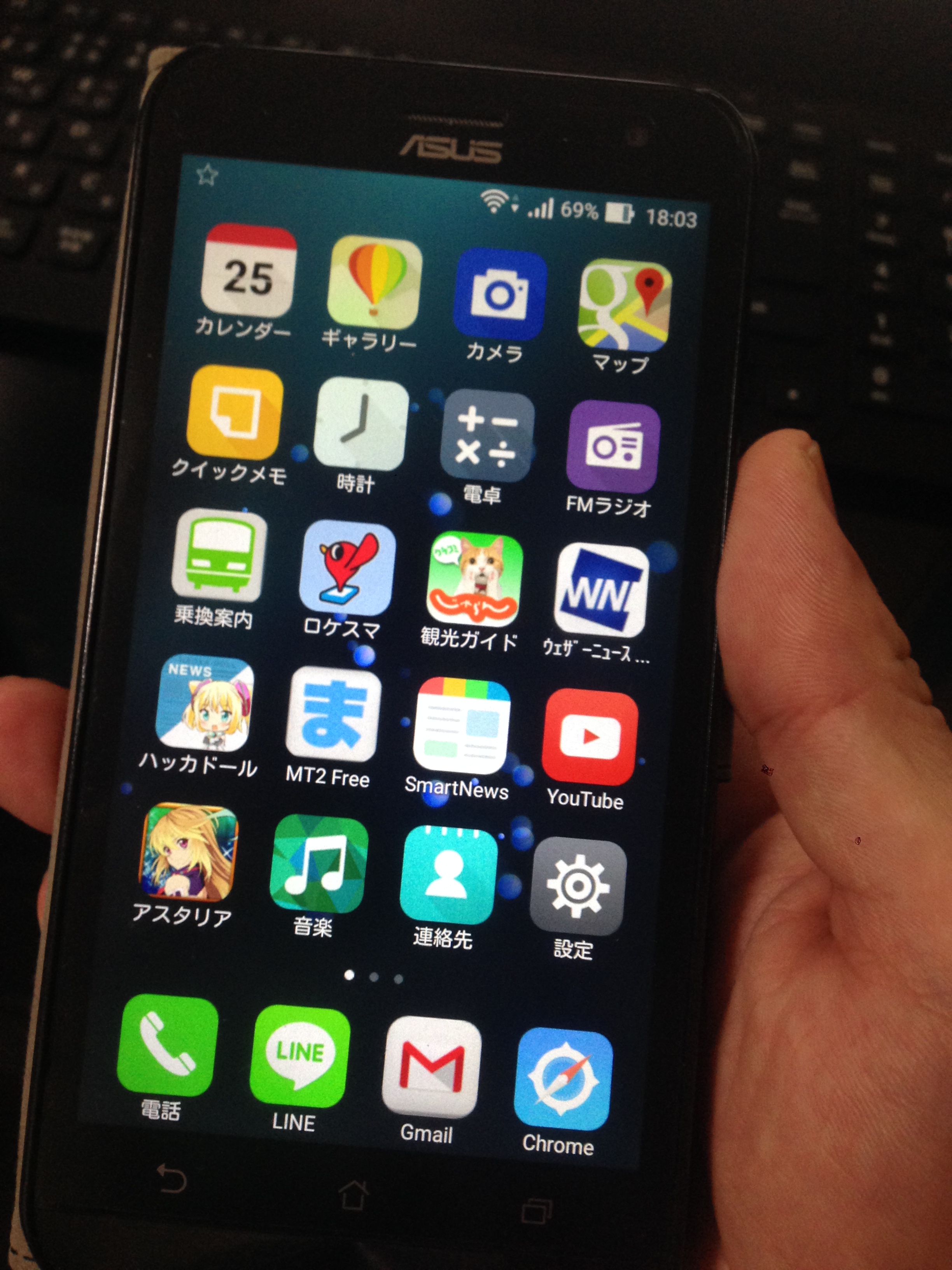
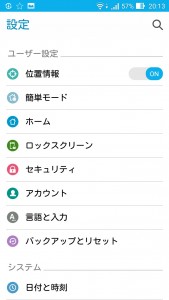
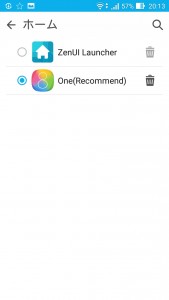
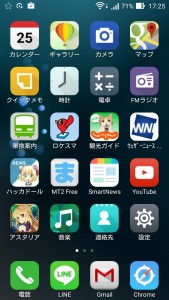
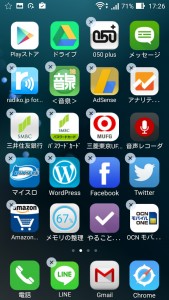



コメント
配置できないのはガジェットではなくてウィジェットですね。
ご指摘ありがとうございます。
なんとなく語感が似ていたので、ウィジェット機能のことをガジェットと書いていました。遅くなりましたが記事を修正しました。これからもよろしくお願いします。